
U ovom priručniku o tome kako omogućiti automatsko čišćenje diska od nepotrebnih datoteka u sustavu Windows 10 i konfiguriranje je, i ako je potrebno, obavite ručno čišćenje koristeći istu funkciju. Vidi također: Kako očistiti C disk iz nepotrebnih datoteka.
- Podešavanje automatskog čišćenja diska iz nepotrebnih datoteka u sustavu Windows 10
- Video o ugrađenim Windows 10 Alati za čišćenje diska
Omogućavanje funkcije "Memory Control" za automatsko uklanjanje nepotrebnih datoteka
Mogućnost čišćenja diska iz nepotrebnih datoteka, koja je upitna, naziva se "kontrola memorije", da ga pronađe i konfigurirate kako slijedi:
- Idite na parametre (Win + I tipke) - sustav i otvorite uređaj "Memorija uređaja". Na vrhu stranice parametra koja se otvara, možete odmah omogućiti kontrolu memorije pomoću odgovarajućeg prekidača, a prvo ga možete konfigurirati klikom na "Konfiguriranje kontrole memorije ili ga pokrenite".
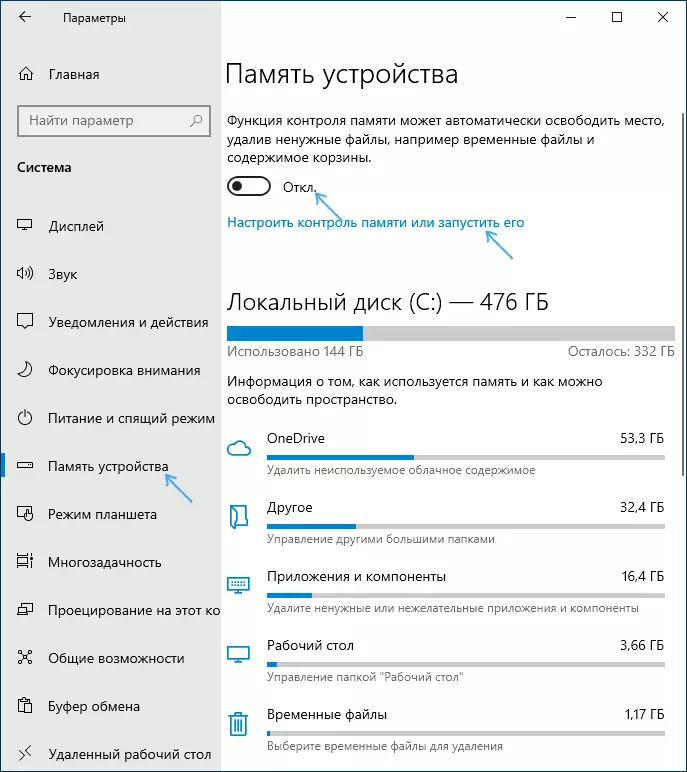
- U postavkama kontrole memorije možete omogućiti vremenu privremenih datoteka i datoteka u mapi za preuzimanje i odrediti frekvenciju čišćenja.
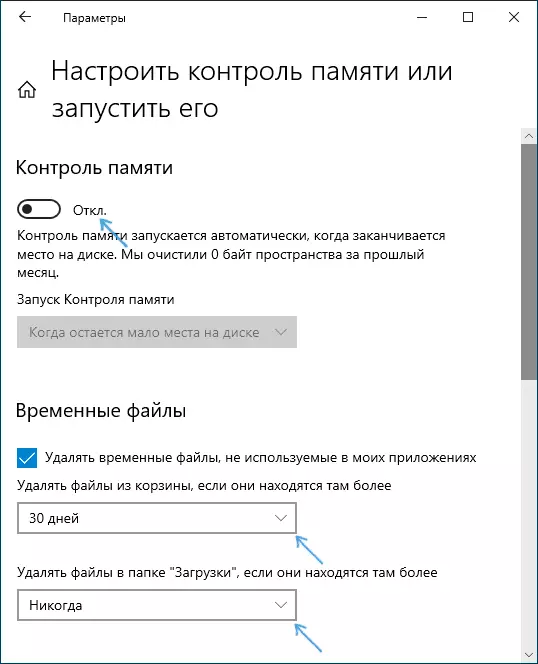
- Nadalje na istom zaslonu možete omogućiti uklanjanje onihred datoteka s diska (u isto vrijeme ostaju u oblaku), ako se već dugo ne koriste.
- Tu je i gumb "Clear Now", koji pokreće uklanjanje nepotrebnih datoteka u skladu s navedenim parametrima u ručnom načinu rada.
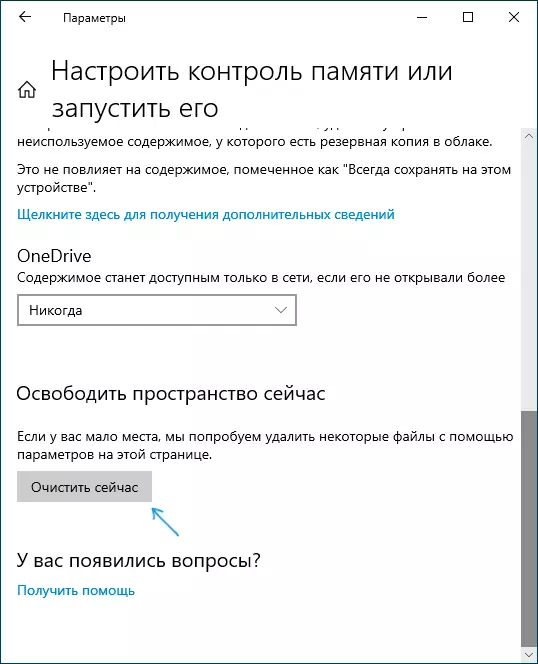
Kao rezultat toga, nakon svih postavki izvršenih i omogući ovu značajku, Windows 10 će automatski otpustiti prostor na disku, brisanje privremenih datoteka (pogledajte kako izbrisati Windows privremene datoteke), kao i dugoročni izbrisani podaci, preuzimanja i neiskorištene onedrive datoteke , Kao što radi, funkcija "kontrole memorije" radi, statistika će se prikupljati o broju udaljenih podataka, koje možete vidjeti na vrhu stranice za kontrolu stranice.
Osim toga, pomoću glavne stranice postavki memorije uređaja (prvi snimka zaslona u uputama), možete dobiti ideju o tome što je zauzeto na disku (prema zadanim postavkama govorimo o C pogonu), a klikom na svaki stavki - da biste dobili detaljnije informacije ili mogućnost brisanja nepotrebnih (za aplikacije i komponente i "privremene datoteke").
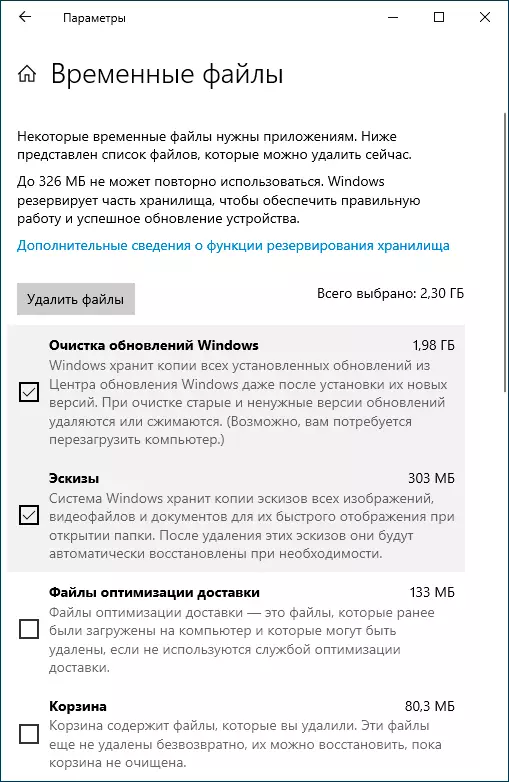
U ovom trenutku nisam mogao procijeniti koliko učinkovito čišćenje pražnjenja diska (čist sustav, upravo instaliran sa slike), ali izvješća treće strane kažu da se radi da se nosi i briše datoteke koje se ne presijecaju s ugrađenim U uslužnom programu za čišćenje diska bez pročišćavanja Windows 10 datoteka sustava (uslužni program može se pokrenuti pritiskom na Win + R i unos Cleanmgr).
Wine čišćenje Windows 10 Ugrađeni sustavni alati - video upute
Sumiranje Besplatno od nepotrebnih podataka bez akcije s vaše strane.
Dodatne informacije koje mogu biti korisne u kontekstu čišćenja diska:
- Kako saznati što se radi na disku
- Kako pronaći i brisati duple datoteke u sustavu Windows 10, 8 i Windows 7
- Najbolji programi za čišćenje računala
Usput, to će biti zanimljivo pročitati u komentarima što se tiče ugrađenog automatskog čišćenja diska u sustavu Windows 10 pokazalo se učinkovitim u vašem slučaju.
